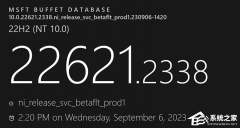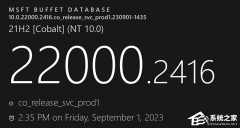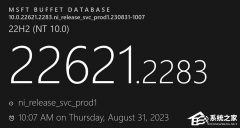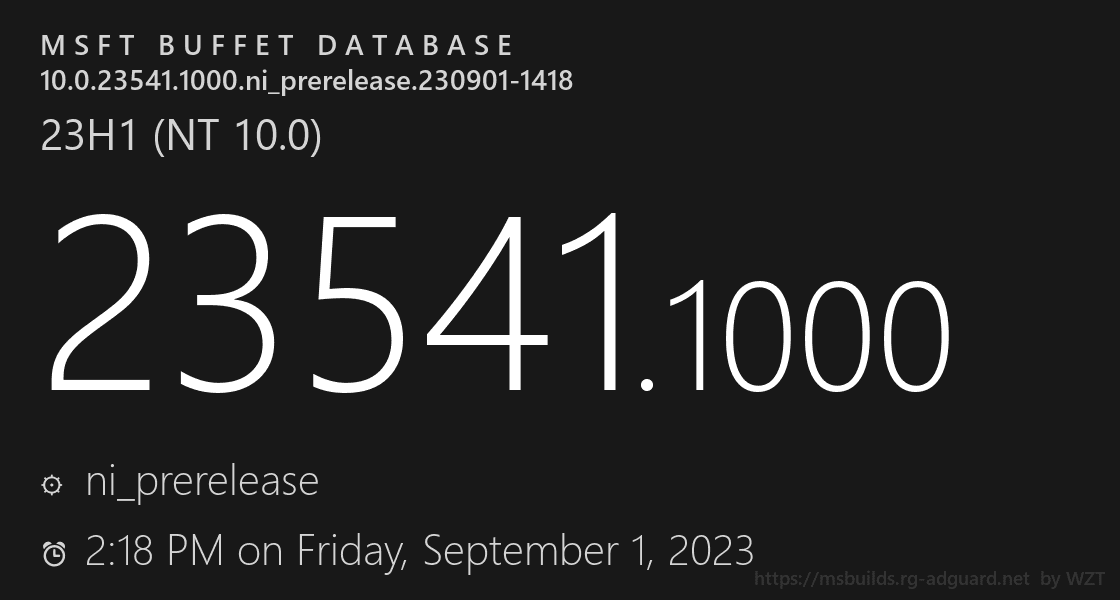Windows 11 Insider Preview Build 226XX.2191 (KB5029336) 发布!(附完整更新日志)
编辑:系统下载之家官网 2023-08-11 来源于:网络
系统之家8月11日最新消息,微软向Beta频道发布了Windows 11 Insider Preview Build 22621.2191和Build 22631.2191(KB5029336),此次更新不仅可以将JXR文件设置为桌面背景,而且还修复了导航到主页时导致文件资源管理器崩溃的问题。

KB5029336补丁下载地址:点击下载
更新内容
内部版本 22631.2191 = 推出新功能。
内部版本 22621.2191 = 新功能默认关闭。
提醒:之前使用 Build 22624 的内部人员将通过 支持包自动转移到 Build 22631 。支持包人为地增加了更新的内部版本号,并推出并打开了新功能,以便更轻松地与默认情况下关闭功能的更新设备区分开来。此方法仅用于 Beta 频道,并不表示最终功能推出的任何更改或计划。
进入默认关闭新功能(Build 22621.xxxx)的群组的内部人员可以检查更新并选择安装将推出功能的更新(Build 22631.xxxx)。
内部版本 22631.2191 中的新增功能
HDR 背景支持
您现在可以将 JXR 文件设置为桌面背景,如果您有 HDR 显示器,它们将以完整 HDR 进行渲染。
首先 – 确保您的设备具有 HDR 显示器或已连接到支持 HDR 的 HDR 显示器。您可以通过转到“设置”>“系统”>“显示”并检查 HDR 开关来检查这一点。
接下来,将 HDR .JXR 文件下载到您的设备。然后右键单击桌面,选择“个性化”,然后选择“背景”,然后在“个性化您的背景”下选择您下载到设备的 .JXR 文件。
您可以 在此处下载示例 .JXR 文件 ,以便在支持 HDR 的设备/显示器上尝试此体验。
背景应该加载到您的显示器上。如果您的设备连接了多个显示器,则背景将显示为 HDR 或 SDR,具体取决于每个显示器的功能。使用连接到设备的外部显示器时,我们建议运行 HDR 校准应用程序 以获得最佳图像质量。请注意,对于此版本,HDR 版本的桌面背景可能存在一些问题,无法在某些具有 HDR 的笔记本电脑上正确显示。
反馈:请在桌面环境 > 背景和壁纸下的反馈中心 (WIN + F) 中提交反馈。
法语、葡萄牙语、英语(印度)、德语和韩语的旁白自然声音
我们推出了法语、葡萄牙语、英语(印度)、德语和韩语的新自然语音,使“讲述人”用户能够舒适地浏览网页、阅读和撰写邮件以及执行更多操作。自然讲述人声音使用 现代的设备上文本转语音,下载后无需互联网连接即可支持。
要使用其中一种自然声音,请按照以下步骤将其添加到您的电脑:
按 WIN + Ctrl + N 热键打开讲述人设置。
在“讲述人的声音”下,选择“添加自然声音”旁边的“添加”按钮。
选择您要安装的语音。您可以安装所有语音,但必须单独安装它们。
新的法语配音是 Microsoft Denise (女)和 Microsoft Henri (男)
新的葡萄牙语语音是 Microsoft Francisca (女)和 Microsoft Antonio (男)
新的英语(印度)语音为 Microsoft Neerja (女) 和 Microsoft Prabhat (男)
新的德语语音是 Microsoft Katja (女)和 Microsoft Conrad (男)
新的韩语语音是 Microsoft SunHi (女)和 Microsoft InJoon (男)
要开始下载所选语音,请选择“安装”。新语音将在几分钟内下载并可供使用,具体取决于您的互联网下载速度。
下载新语音后,在“讲述人”设置中,从“讲述人语音”>“选择语音”的下拉菜单中选择您喜欢的语音。
注意: 如果您的显示语言未设置为上述任何一种语言,则在步骤 3 中您首先需要选择“选择其他语言”,然后选择适当的语言,然后选择特定的语音。
反馈:请在反馈中心 (Win + F) 的“辅助功能”>“讲述人”下提交反馈。
内部版本 22631.2191 中的更改和改进
[Windows 365]
Dev 和 Beta 频道中的 Windows Insider 可以参与 Windows 365 Switch 的公共预览版。Windows 365 Switch 提供了使用相同熟悉的键盘命令以及通过 Windows 11 任务栏上的任务视图进行鼠标单击或滑动手势在 Windows 365 Cloud PC 和本地桌面之间轻松移动的能力。请阅读这篇博文,了解有关如何参与的所有详细信息。
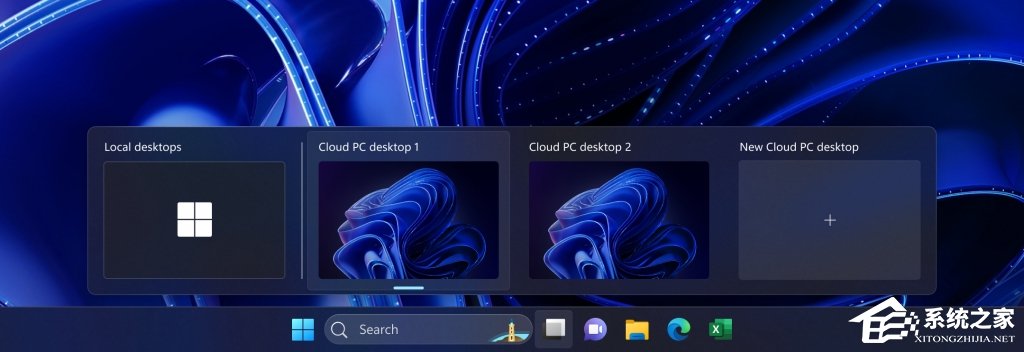
通过任务视图在 Windows 365 云 PC 和本地桌面之间轻松切换。
[任务栏和系统托盘]
提醒:正如 我们在此处的 Beta 频道测试中所指出的,任务栏从不组合模式的设置显示在“设置”>“个性化”>“任务栏”>“任务栏行为”下,但未启用该体验。我们已暂时删除此设置以解决该问题。该功能很快就会在 Beta 频道航班中推出。
[文件管理器]
除了上下文菜单顶部的共享图标之外,我们还在文件资源管理器的上下文菜单中添加了“共享”。
添加了更多要在“详细信息”窗格中显示的字段,包括图片的图像尺寸、.docx 的页数、驱动器的已用空间和可用信息等等。
[Windows 聚光灯]
进行操作系统更新后,在某些情况下,例如使用默认的 Windows 11 背景或纯色 – 可能会为您启用 Windows Spotlight。如果您决定不希望启用 Windows Spotlight,则可以将其关闭,并且在将来的操作系统更新中,不应再次为您启用它,除非您选择重新启用该体验。
内部版本 22631.2191 中的修复
[文件管理器]
修复了导航到主页时导致文件资源管理器崩溃的问题,以及导致崩溃的其他一些问题。
修复了文件资源管理器中的内存泄漏问题,最新更新可能会导致 explorer.exe 崩溃以及长时间使用时出现的其他问题。
修复了刷新主页后,固定和取消固定收藏夹文件的操作可能不起作用的问题。
修复了当您通过触摸滚动主页时工具提示会卡在屏幕上的问题。
修复了折叠和展开主页部分并不总是有效的问题。
修复了以下问题:如果在浅色和深色模式之间切换时打开主页和图库,它们可能会陷入错误的颜色。
修复了将视图更改为较小图标尺寸(例如,中到小)后,图库中的缩略图可能无法加载的问题。
对元素的大小进行了一些小的调整,包括减小文本的大小。
ALT + D、CTRL + L 和 F4 键盘快捷键现在应该可以将焦点设置到地址栏。
修复了在地址栏中键入驱动器号、%localappdata% 和某些其他内容不会导致建议路径出现在下拉列表中的问题。
修复了导航后文件资源管理器选项卡中显示的图标可能与当前文件夹不同步的问题。
修复了导致文件资源管理器在空文件夹中显示“正在处理”的问题。
修复了调整文件资源管理器窗口大小后“详细信息”窗格中的图像可能变得模糊的问题。
修复了使用希伯来语或阿拉伯语显示语言时详细信息窗格的设计从左到右显示而不是从右到左显示的问题。
修复了用于命名桌面上新创建的文件或文件夹的文本框相对于缩略图显示在错误位置(太远或太近)的问题。
修复了当焦点设置到图库中的其中一张图像时 ALT + P 和 Shift + Alt + P 键盘快捷键不起作用的问题。
修复了更改文件夹后右键单击导航窗格中的项目不会打开上下文菜单的问题。
修复了尝试访问 FTP 地址时导致 explorer.exe 崩溃的问题。
修复了选择地址栏中的下拉箭头会打开空白菜单的问题。
[动态灯光]
修复了设备可能在“设置”>“个性化”>“动态照明”中显示为空方块的问题。
已知的问题
[一般的]
我们正在修复导致 explorer.exe 在尝试进入安全模式时在登录屏幕上崩溃的问题。
[文件管理器]
在某些情况下,文件资源管理器中的上下文菜单背景可能会显示为透明。
在某些情况下,桌面上的图标可能会全部变成空白。如果发生这种情况,使用桌面上下文菜单中的刷新选项应该可以解决它。
[任务栏]
我们正在修复导致安全删除硬件图标未按预期出现在系统托盘中的问题。
[输入]
我们正在修复导致某些 Insider 最新版本发布后日语和中文输入法无法正常输入的问题。
[旁白]
您可能会看到某些字符串未本地化为所选语言。这将在未来的航班中修复。
热门系统推荐下载:⭐⭐⭐⭐⭐
Lenovo联想Win11原厂系统>>>
Win11纯净版iso镜像(流畅稳定)>>>
Windows11 22H2 22621.2134 X64 官方正式版>>>
相关信息
-
-
2023/09/13 09:07
微软发布Win11 Beta 22621.2338/22631.2338(KB5030305) 九月更新! -
2023/09/13 09:03
微软发布Win11 21H2 KB5030217九月累积更新补丁!附完整的更新日志 -
2023/09/13 08:48
微软发布Win11 22H2 KB5030219九月累积更新补丁!更新“粘滞键”菜单中删除空白菜单项
-
-
微软推送Win10九月更新KB5030211!解决了 Windows 操作系统的安全问题
系统之家9月13日最新消息,微软向Win10用户发布了九月最新星期二更新补丁KB5030211,版本号也提升为1904x.3448,此次更新也是主要解决了 Windows 操作系统的安全问题以及影响身份...
2023/09/13 08:35:58
-
微软Win11 Build 23541 预览版暂时撤下开始菜单文件预览特性
系统之家消息,微软面向 Dev 频道的 Windows Insider 项目成员发布了 Win11 Build 23541 预览版更新,本次更新并未引入太大的变化,只是临时撤下了开始菜单的推荐区域文件预览。...
2023/09/11 09:40:41
热门资讯
- 1 Win10 21H1/20H2推送KB5001391升级:修复大量BUG!
- 2 系统之家官网 系统之家官网登录入口
- 3 显卡排行榜天梯图2022 显卡性能天梯图2022年7月版
- 4 安装KB5001391更新补丁后电脑绿屏怎么办?
- 5 Win11 22H2正式版发布时间确定了!将在9月20日推送更新!
- 6 微软扩展 Outlook 的邮件朗读功能:新增法语和西班牙语,通过聆听阅读邮件
- 7 Win11 22H2正式版发布了吗?Win11 22H2正式版什么时候发布?
- 8 微软新推出的KB5001391更新补丁,将带来怎样的效果呢?
- 9 iOS16.1描述文件下载 Apple iOS 16.1 Beta(20B5045d) 描述性文件下载
- 10 第三期鸿蒙OS系统内测申请入口!(附可申请机型)
频道热点资讯
- 1 Win10 21H1/20H2推送KB5001391升级:修复大量BUG!
- 2 系统之家官网 系统之家官网登录入口
- 3 安装KB5001391更新补丁后电脑绿屏怎么办?
- 4 Win11 22H2正式版发布时间确定了!将在9月20日推送更新!
- 5 微软扩展 Outlook 的邮件朗读功能:新增法语和西班牙语,通过聆听阅读邮件
- 6 Win11 22H2正式版发布了吗?Win11 22H2正式版什么时候发布?
- 7 微软新推出的KB5001391更新补丁,将带来怎样的效果呢?
- 8 微软Windows11系统用户上升至20%
- 9 微软新文档曝光:Windows 10视觉效果将迎来革新
- 10 Win10 21H1/20H2/2004/1909发布更新KB5003637下载地址合集!